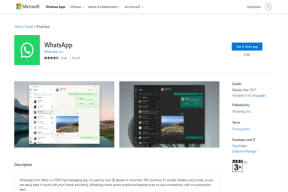10 asiaa, jotka sinun tulee tietää WhatsApp-tarroista
Sekalaista / / December 02, 2021
Lopulta kuukausien odottamisen jälkeen WhatsApp on käynnistynyt kauan odotettu tarraominaisuus. WhatsApp-tarrat ovat saatavilla kaikilla alustoilla – Androidilla, iOS: llä ja webillä, ja ne toimivat samalla tavalla kuin Facebook. Saat erillisen tarraosion, johon voit lisätä uusia tarrapakkauksia.

Kuten emojit, myös tarrat välittävät tunteita paremmin kuin yksinkertainen teksti. Joissakin tarroissa on myös tekstiä, joten saat kaksi etua yhdessä.
WhatsApp-tarroissa on monia omia ominaisuuksia. Voit lisätä ne suosikkeihin, ryhmitellä niitä jne. Sinun ei tarvitse tutkia niitä itse. Olemme tehneet työn puolestasi.
Tässä on kaikki, mitä sinun tarvitsee tietää WhatsApp-tarrojen käytöstä.
Huomautus: Otin kuvakaappauksia Android-puhelimellani, mutta vaiheet koskevat myös iOS-laitteita.
1. Tarrojen lähettäminen
Lähetä tarroja napauttamalla WhatsAppin kirjoitusalueen vieressä olevaa hymiökuvaketta. Aiemmin täältä löytyi vain emoji- ja GIF-vaihtoehtoja. Nyt GIF: n vieressä näet tarrakuvakkeen. Napauta sitä.
Huomautus: WhatsApp tukee tarroja sen sovellusversiossa 2.18.329+ Androidille ja 2.18.100+ sovellusversiossa iOS: lle. Joten suosittelemme päivittämään vastaavat tiedot.


WhatsApp vie sinut tarranäyttöön. Napauta valitsemaasi tarraa lähettääksesi sen. Tarrat toimivat kaikenlaisissa chateissa - yksilöllisissä ja ryhmäkeskustelu.

2. Näytä äskettäin käytetyt tarrat
Samoin kuin hymiöt, joissa on Äskettäin katsotut -osio, saat sellaisen myös tarroissa nähdäksesi äskettäin käytetyt. Kun avaat tarrapaneelin, Äskettäin käytetyt tarrat on ensimmäinen välilehti ylhäällä. Kuvake näyttää kellolta.

3. Lisää suosikkeihin
Tähtiominaisuuden lisäksi, jonka avulla voit valita yksittäisiä viestejä suosikeiksi WhatsAppissa, saat myös oman suosikkiosion tarroille. Pääset siihen avaamalla tarrapaneelin ja napauttamalla tähtikuvaketta.

Lisää tarroja suosikkiosaan napauttamalla ja pitämällä painettuna tarrapakkauksen tarraa. Valitse sitten ponnahdusvalikosta Lisää.


Vaihtoehtoisesti napauta vastaanotettua tai lähetettyä tarraa kerran ja valitse ponnahdusikkunasta Lisää suosikkeihin.

4. Katso tunteisiin perustuvia tarroja
Aivan Suosikit-kuvakkeen vieressä on sydänlaatikkokuvake. Täältä löydät tarraluokat tarroissa olevien emojien perusteella. Sinulla on osioita, kuten sydän, surullinen, iloinen jne. Esimerkiksi iloisessa osiossa saat tarroja iloisilla kasvoilla.


5. Ryhmitetyt tarrat
Kun lähetät useita tarroja samanaikaisesti, WhatsApp ryhmittelee ne automaattisesti pareiksi. Kun lähetät tarrat, et näe tarraparia heti. Sinun on poistuttava chatista ja avattava se uudelleen.
Tarrojen ryhmittely säästää tilaa chat-näytöllä, mutta tällä hetkellä et voi lähettää kahta tarraa yhteen manuaalisesti.

6. Lisää uusia tarroja
Oletuksena vain yksi tarrapaketti on esiasennettu WhatsAppilla. Mutta sen ei pitäisi pettää sinua, koska voit lisätä tarroja WhatsApp-kokoelmasta.
Avaa tarranäyttö ja napauta Lisää-kuvaketta oikeassa yläkulmassa. Täältä löydät kaikki tarrapaketit. Napauta latauskuvaketta sen paketin vieressä, jonka haluat ladata.


7. Asenna tarrapaketti vastaanotetuista tarroista
WhatsAppilla on merkittävä kokoelma tarroja. Jos joku lähettää sinulle tarran ja pidät siitä, sinun ei tarvitse etsiä sitä jokaisesta tarrapakkauksesta. Napauta vain tarraa kerran, niin saat mahdollisuuden tarkastella tarrapakettia. Voit lisätä tarroja Suosikit-osioon, jos sinulla on niitä jo.

8. Näytä asennetut tarrat
Kaikki lataamasi tarrat näkyvät Omat tarrat -välilehdellä. Pääset siihen avaamalla Tarra-paneelin. Napauta sitten Lisää-kuvaketta ja siirry kohtaan Omat tarrat.


9. Tilaa tarrapakkaukset uudelleen
Jos olet ladannut useita tarrapaketteja, ne kaikki ovat käytettävissäsi. Voit järjestää ne haluamaasi järjestykseen.
Voit tehdä tämän pitämällä Omat tarrat -osiossa tarroja painettuna ja vetämällä niitä Siirrä (nelirivinen) -kuvakkeen avulla muuttaaksesi niiden järjestystä. Kun muutat tilausta, se näkyy välittömästi tarran päänäytössä.

10. Poista tarrapakkaukset
Etkö pidä tietystä tarrapakkauksesta? Jätä se roskiin. Voit tehdä tämän siirtymällä Omat tarrat -osioon ja napauttamalla poistettavan paketin vieressä olevaa Poista-kuvaketta. Kun olet poistamassa asioita, toimi näin poista WhatsApp-ryhmä pysyvästi.

Onko kaikki tarrapaketit tarpeen asentaa?
Ei. Vain jos haluat lähettää tarroja tietystä tarrapaketista, sinun on ladattava se. Muussa tapauksessa sinun ei tarvitse asentaa kyseistä tarrapakettia nähdäksesi tarroja. Toisin sanoen voit tarkastella kaikkia vastaanotettuja tarroja lataamatta niiden tarrapaketteja.
Mitä muuta odottaa
Tällä hetkellä WhatsApp ei tue animoituja tai liiketarroja. Toivottavasti he esittelevät tämän ominaisuuden pian. Mutta sen kompensoimiseksi saat mahdollisuuden luoda oman henkilökohtaisen mukautettuja tarrapakkauksia.